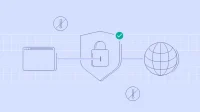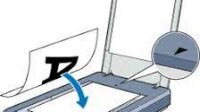Label maker atau pembuat label telah menjadi perangkat penting yang digunakan di berbagai lingkungan mulai dari kantor, industri, hingga rumah tangga. Perangkat yang memudahkan pembuatan label dengan teks yang bisa disesuaikan ini memainkan peran penting dalam membantu kita merapikan dan mengorganisir berbagai item. Bagi sebagian orang, menggunakan label maker mungkin tampak cukup mudah dan langsung.
Namun, bagi mereka yang baru pertama kali menggunakan perangkat ini, mungkin merasa sedikit bingung. Dalam artikel ini, kami akan membahas secara detail tentang cara menggunakan label maker, sehingga Anda dapat memanfaatkan alat ini secara optimal.
Apa itu Label Marker?
Label Maker adalah perangkat yang digunakan untuk mencetak label berbentuk stiker dengan teks yang dapat disesuaikan. Perangkat ini sering digunakan dalam pengaturan kantor atau industri untuk menciptakan label yang rapi dan profesional untuk dokumen, peralatan, rak, dan lainnya.
Namun, mereka juga bisa sangat berguna di rumah, untuk merapikan dan mengorganisir item seperti persediaan makanan, kotak penyimpanan, dan banyak lagi. Label maker biasanya memungkinkan pengguna untuk memilih dari berbagai ukuran, jenis font, dan gaya teks, dan beberapa model bahkan memiliki fitur tambahan seperti simbol, border, atau gambar.
Mereka menggunakan tipe khusus dari pita label yang mencetak teks dan memotong label ke ukuran yang tepat. Pita ini biasanya self-adhesive, yang berarti label bisa dengan mudah dipasang ke hampir semua permukaan setelah dicetak.
Tutorial Penggunaan Label Maker
Label maker adalah alat yang sangat berguna baik di rumah maupun di kantor. Dengan label maker, Anda dapat menciptakan label yang terorganisir dan profesional untuk berbagai item, dari folder arsip hingga kontainer makanan. Bagi mereka yang baru pertama kali menggunakan label maker, berikut ini adalah tutorial penggunaan label maker langkah demi langkah.
1. Kenali Label Maker Anda
Sebelum Anda mulai, luangkan waktu untuk mengenal label maker Anda. Lihatlah manual pengguna dan pahami fungsi setiap tombol dan fitur. Pelajari juga tentang jenis tape atau label yang kompatibel dengan model label maker Anda.
2. Pasang Label atau Tape
Setelah memahami alat tersebut, langkah selanjutnya adalah memasukkan tape atau label ke dalam label maker. Cara memasangnya akan bervariasi tergantung pada model label maker yang Anda gunakan, jadi pastikan untuk merujuk pada petunjuk yang ada di manual pengguna.
3. Ketikkan Teks
Setelah tape atau label dipasang, Anda dapat mulai mengetikkan teks yang ingin Anda buat menjadi label. Gunakan tombol-tombol huruf dan angka untuk mengetikkan teks. Jika label maker Anda memiliki fitur teks otomatis, Anda mungkin perlu memilih opsi tersebut sebelum mengetik.
4. Sesuaikan Format
Setelah mengetikkan teks, Anda dapat menyesuaikan formatnya sesuai kebutuhan. Beberapa label maker memiliki fitur yang memungkinkan Anda untuk mengubah ukuran font, jenis font, atau menambahkan efek seperti bold atau underline. Lakukan perubahan format yang diinginkan sebelum mencetak label.
5. Cetak Label
Setelah selesai mengetik dan memformat teks, tekan tombol print untuk mencetak label. Label maker akan mencetak teks Anda ke tape atau label dan biasanya akan memotongnya secara otomatis. Jika tidak, Anda mungkin perlu memotongnya secara manual menggunakan pemotong yang tersedia pada label maker.
6. Tempelkan Label
Setelah label dicetak, Anda dapat melepaskan backingnya dan menempelkannya ke item yang Anda inginkan. Pastikan permukaan item bersih dan kering sebelum menempelkan label.
Dengan mengikuti panduan ini, Anda dapat menggunakan label maker dengan maksimal dan meningkatkan efisiensi kerja Anda. Mulai dari mengorganisir barang di rumah, tempat kerja, hingga memberi label pada proyek kreatif Anda, label maker akan menjadi alat yang sangat berguna. Ingatlah untuk selalu memeriksa dan memastikan bahwa informasi yang Anda cetak di label adalah benar dan jelas. Sekarang, Anda sudah siap untuk membuat lingkungan Anda lebih terorganisir dan profesional dengan label yang rapi dan mudah dibaca.